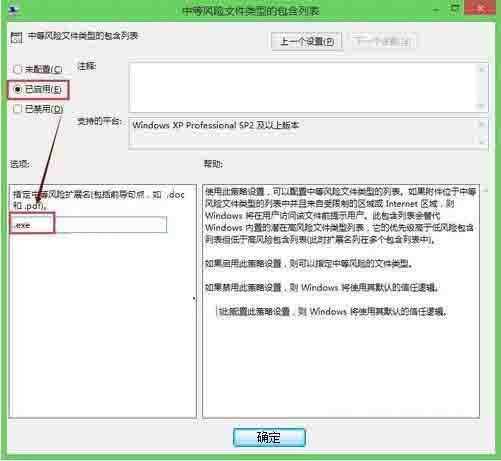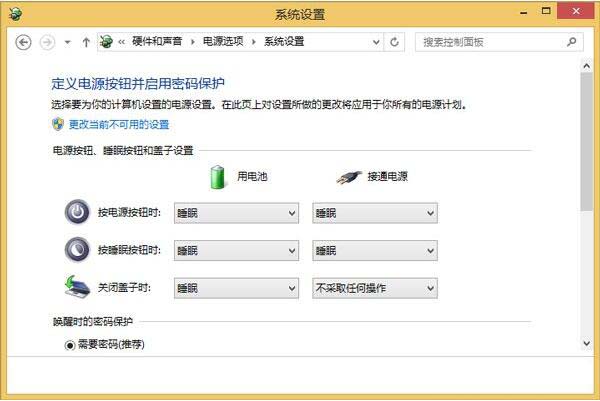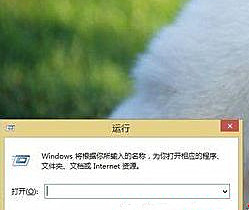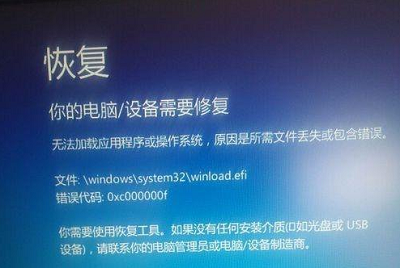Win8系统每次软件都有安全警告要怎么关闭?
win8系统的安全性比win7提高了不少,针对第三方软件都有安全警告提示,这让系统最大限度免除被黑的风险,但是也让每次点击软件提醒也让用户头疼,那win8的安全警告要怎么关闭?小编告诉你。
Win8系统安全警告要怎么关闭?
1、按下电脑键盘上的“Win+R”组合快捷键打开运行对话框,在打开的运行对话框里,输入命令:gpedit.msc,然后点击确定按钮。
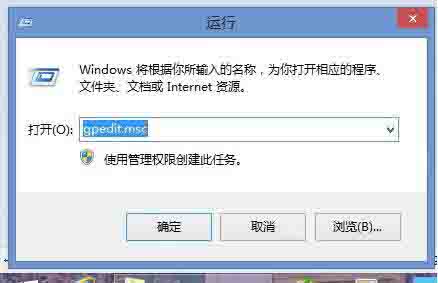
2、在打开的本地组策略编辑器对话框里,我们点击左侧的导航,依次展开“用户配置”----》“管理模版“,然后找到”Windows组件”并点击。
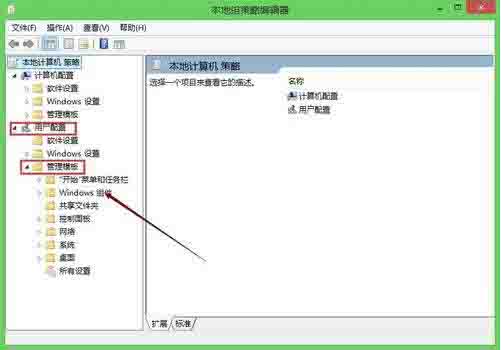
3、在右侧就会显示Windows组件的设置内容,我们找到“附件管理器”,然后双击附件管理器。
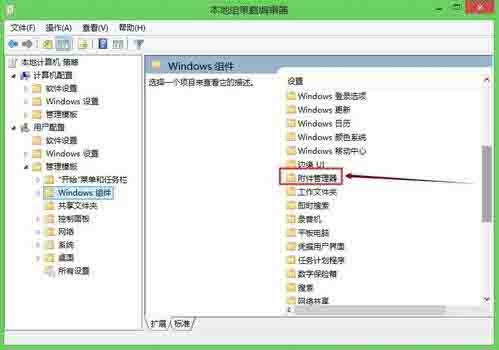
4、在打开的附件管理器窗口里,我们找到“中等风险文件类型的包含列表”,然后双击打开。

5、在打开的Windows中等风险文件类型的包含列表对话框里,我们选择“已启用”----》在指定中等风险扩展名里输入“.exe”,然后点击应用,确定。